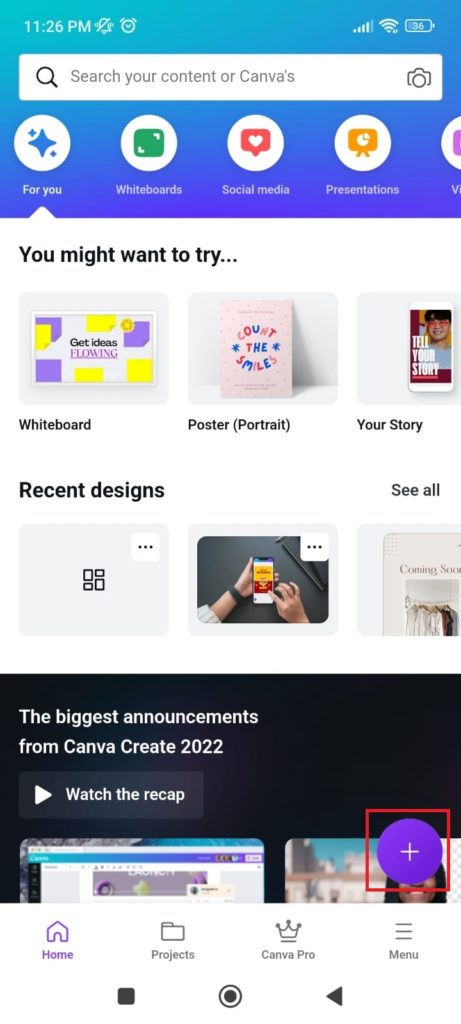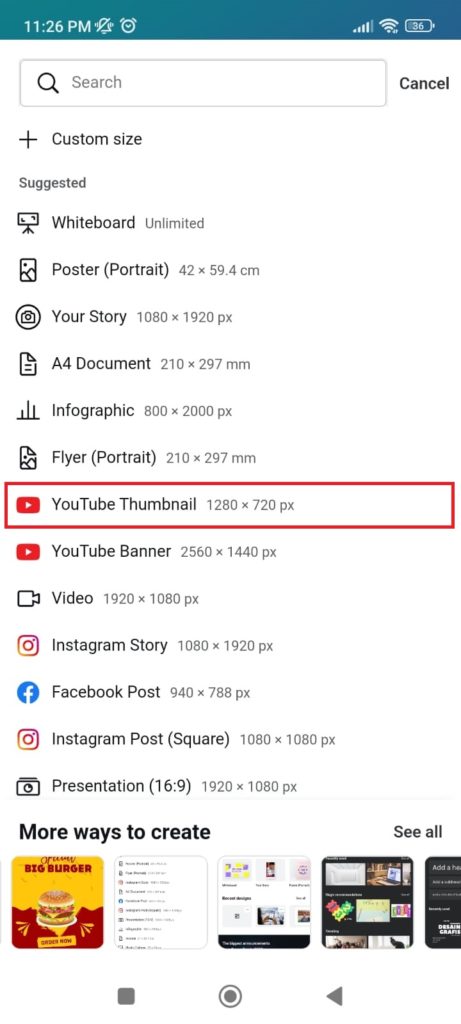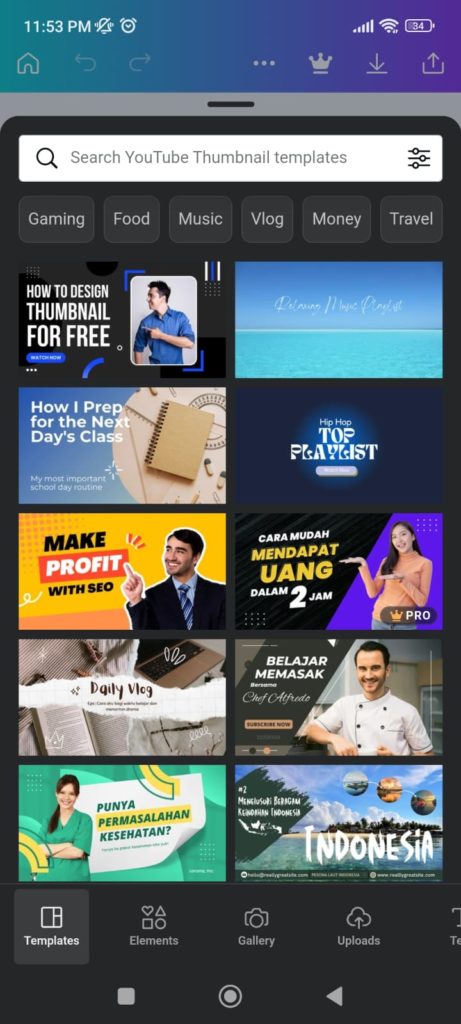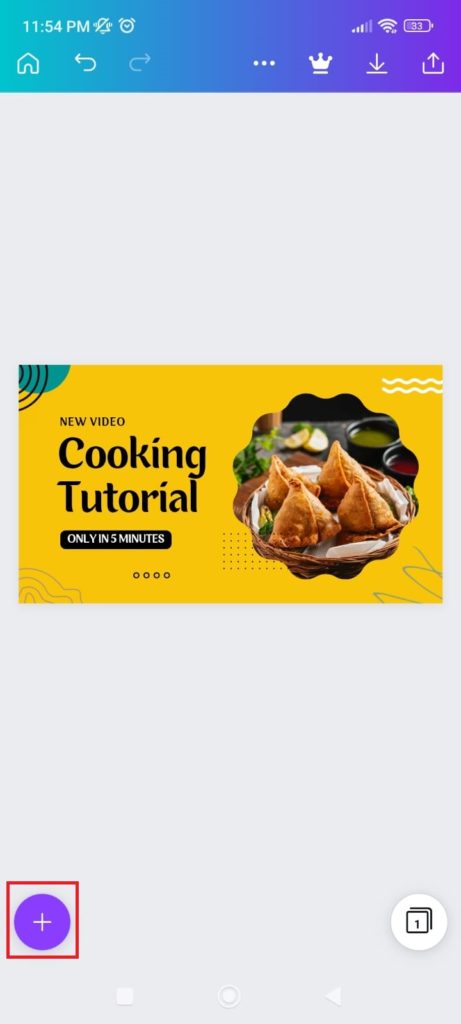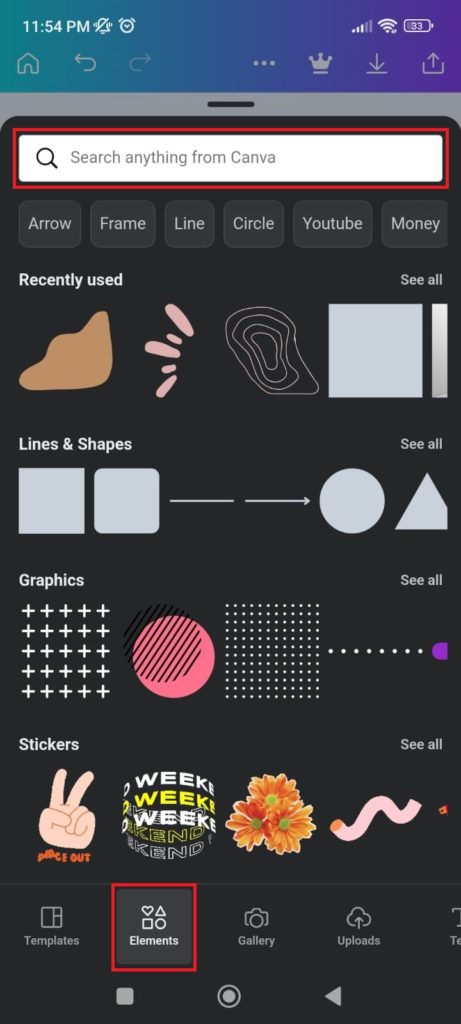Cara Mudah Membuat YouTube Thumbnail dengan Canva, Cocok untuk YouTuber Pemula!
Apakah Anda YouTuber pemula yang bingung cara membuat YouTube thumbnail? Simak cara membuatnya dengan bantuan Canva di sini.
Ketika hendak menonton suatu video YouTube, hal pertama yang Anda lihat adalah thumbnail video YouTube. Thumbnail berperan sebagai kesan pertama penonton terhadap video tersebut sebelum akhirnya memutuskan untuk menontonnya. Untuk itu, penting bagi Anda sebagai YouTuber mengetahui bagaimana cara membuat YouTube thumbnail.
Salah satu platform yang bisa Anda gunakan untuk membuat YouTube thumbnail dengan mudah adalah Canva. Canva merupakan aplikasi desain dan aplikasi edit foto yang penggunaannya sangat mudah bahkan untuk Anda yang pemula dalam hal desain. Jadi, bagaimana cara membuat thumbnail YouTube dengan Canva?
Cara Membuat YouTube Thumbnail dengan Canva
Gambar thumbnail YouTube yang ideal adalah gambar yang memberikan informasi mengenai isi dari video tersebut dengan tampilan yang menarik.
Jika Anda bingung bagaimana membuat desain thumbnail YouTube yang baik, jangan khawatir. Canva memberikan banyak pilihan template menarik untuk YouTube thumbnail. Anda bisa menggunakannya dengan mengikuti cara berikut ini:
- Buka aplikasi Canva.
- Lalu, klik tanda tambah untuk memulai desain baru.
- Kemudian, pilih jenis desain YouTube Thumbnail.
- Setelah itu, Anda akan disuguhkan banyak pilihan thumbnail yang bisa Anda gunakan untuk thumbnail video YouTube Anda.
- Pilih template thumbnail YouTube yang sesuai dengan konten YouTube Anda. Contohnya food untuk konten usaha makanan, vlog untuk konten video blog, atau travel untuk konten perjalanan.
- Jika Anda telah menemukan desain thumbnail yang Anda sukai, klik pada template tersebut.
- Selanjutnya, lakukan editing pada desain tersebut agar sesuai dengan video YouTube Anda. Anda bisa mengganti tulisan pada desain tersebut atau menambahkan gambar cuplikan video pada desain thumbnail YouTube tersebut.
- Untuk menambahkan elemen menarik lainnya dari Canva, Anda dapat klik tanda tambah dan pilih menu Elements. Anda juga bisa mencari elemen tema tertentu dengan mencarinya melalui kolom pencarian.
- Apabila Anda telah selesai melakukan editing pada desain thumbnail YouTube tersebut, selanjutnya unduh dengan klik ikon download di bagian kanan atas halaman.
- YouTube thumbnail akan otomatis tersimpan dan Anda bisa melihatnya di galeri ponsel Anda.
Demikian cara membuat YouTube thumbnail dengan aplikasi Canva. Dengan adanya berbagai pilihan template, membuat thumbnail YouTube dengan Canva menjadi pilihan yang tepat untuk para YouTuber pemula karena sangat mudah diterapkan.
Selain untuk content creator, cara ini juga dapat diterapkan oleh Anda yang melakukan promosi usaha melalui YouTube agar semakin banyak audiences yang tertarik menonton video promosi Anda. Selamat mencoba!
Sign up for our
newsletter